Marcadores visuales para Mozilla Firefox - versión antigua
Tras el lanzamiento de su navegador, Yandex actualizó muchas de sus aplicaciones y servicios. La actualización también afectó al popular complemento Visual Bookmarks para varios navegadores. A muchos usuarios no les gustó la actualización y quieren volver a los antiguos marcadores visuales de Yandex.
Lo nuevo no siempre es mejor que lo antiguo; a muchos no les gustó esta actualización complementaria del navegador. Muchos usuarios se sentían cómodos usando versiones anteriores de marcadores visuales y muchos se arrepentían de ello.
Dado que este tema urgente preocupa a muchos usuarios, decidí escribir este artículo sobre el tema: cómo devolver marcadores visuales. Ahora escribiré cómo instalar marcadores visuales antiguos para Mozilla Firefox.
En mi sitio web ya se publicó un artículo sobre marcadores visuales, incluidos los marcadores visuales de Yandex. Admito que no entendí de inmediato el significado de las preguntas que me hicieron, que incluían una extensión para Mozilla Firefox.
En mi computadora, uso otra extensión para marcadores visuales: . Me satisface más que los marcadores visuales de Yandex, pero a mucha gente les gustan, por eso escribo este artículo.
Después de instalar la extensión nuevamente, la versión anterior del complemento de marcadores visuales funcionará en su navegador.
Para instalar la versión anterior de la extensión de marcadores visuales, deberá descargar el archivo que contiene la versión anterior de marcadores visuales a su computadora.
Esto se hizo porque Yandex puede eliminar la versión anterior del complemento en cualquier momento después de lanzar otra versión de la extensión.
descarga de marcadores visuales antiguos
La extensión Marcadores visuales para la versión antigua de Mozilla Firefox, descargada a su computadora, es un archivo con la extensión “.xpi”. Ahora solo queda resolver la pregunta: cómo devolver los marcadores visuales.
Cómo recuperar viejos marcadores visuales
Antes de instalar el complemento, debe eliminar los nuevos marcadores visuales de Yandex si estaban instalados en su computadora.
Para hacer esto, haga clic en el botón “Firefox” => “Complementos” => “Extensiones”. En esta ventana, debe encontrar la extensión "Marcadores visuales" y hacer clic en el botón "Eliminar" para eliminar esta versión del complemento de su navegador.
Una vez eliminada la nueva versión de la extensión, puede proceder a instalar la antigua extensión de marcadores visuales de Yandex para el navegador Mozilla Firefox.
Para instalar la extensión en el navegador Firefox, se debe arrastrar con el mouse el archivo complementario de marcadores visuales "YandexVizualBookmarks.xpi" a la ventana abierta del navegador.
Después de esto, se abrirá la ventana "Instalación del programa" en la ventana del navegador Mozilla Firefox. En esta ventana deberá hacer clic en el botón "Instalar ahora".
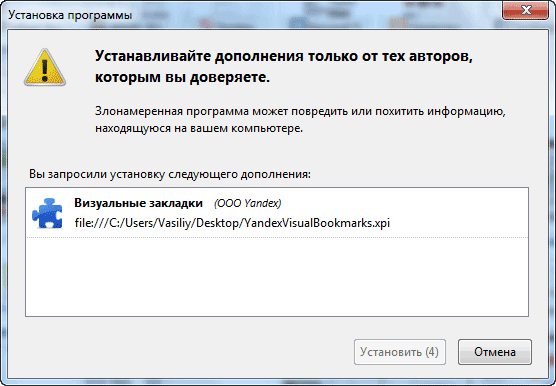
Luego deberá hacer clic en el botón "Reiniciar ahora" en la ventana emergente cerca de la barra de direcciones del navegador.
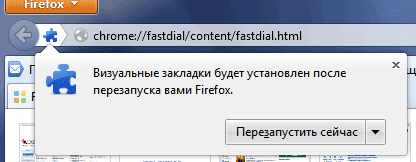
Después de reiniciar el navegador Mozilla Firefox, debe hacer clic en el botón “Firefox” => “Complementos” => “Extensiones”. En la pestaña "Administrar complementos", en la lista de extensiones, debe encontrar la extensión "Marcadores visuales" y luego hacer clic en el enlace "Más detalles".
En la pestaña "Marcadores visuales", debe activar el botón de opción "Desactivado". Esto es necesario para evitar que la extensión se actualice automáticamente a una nueva versión.
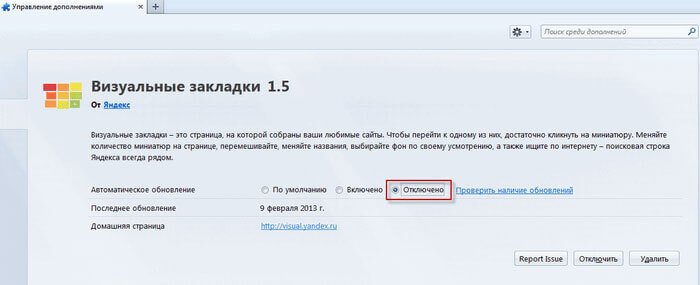
Después de estos pasos, debe hacer clic en el botón “Firefox” => “Configuración” => “Configuración”. En la ventana "Configuración", en el campo de la página de inicio, deberá ingresar la expresión "yafd:tabs" y luego hacer clic en el botón "Aceptar".
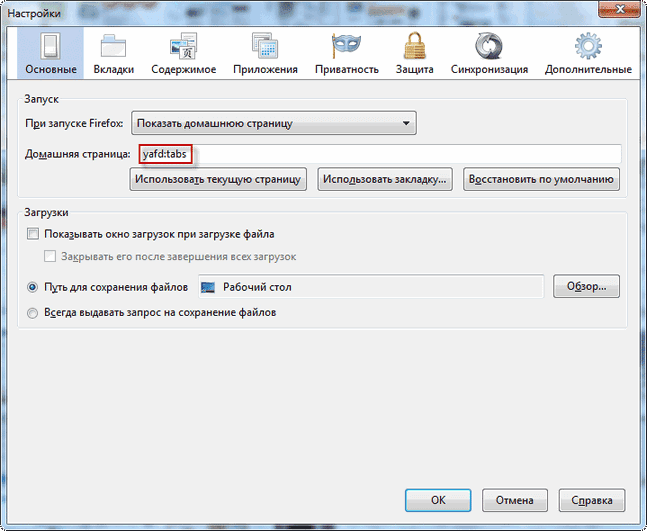
Después de reiniciar el navegador, se abrirá su página de inicio: antiguos marcadores visuales de Mazila.
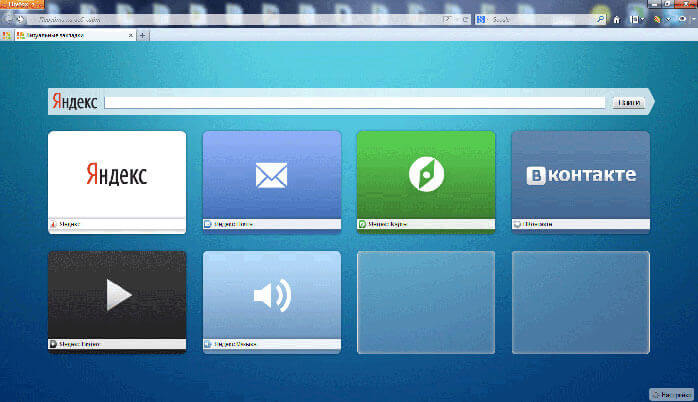
Puede personalizar los marcadores visuales de Yandex como desee. Para hacer esto, haga clic en el botón "Configuración" en la esquina inferior derecha.
En la ventana “Marcadores visuales: Configuración”, puede seleccionar el tiempo de actualización de las miniaturas de los marcadores visuales y seleccionar la cantidad óptima de marcadores visuales para mostrar. Para reemplazar la imagen de fondo, deberá seleccionar una imagen de las ofrecidas o cargarla desde su computadora.
Para cargar una imagen de fondo desde su computadora, haga clic en el botón "Agregar".
En la ventana del Explorador, deberá buscar y seleccionar la imagen deseada haciendo clic en el botón "Abrir".
Si necesita más configuraciones, puede marcar las casillas junto a los elementos para obtener configuraciones adicionales, por ejemplo, "Mostrar la barra de marcadores". Puede cambiar la cantidad de marcadores en la ventana del navegador. Después de completar la configuración, haga clic en el botón "Aceptar".
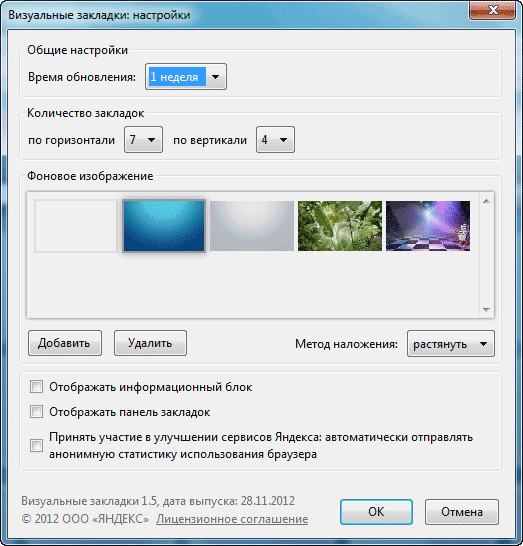
Para agregar nuevos marcadores visuales, debe hacer clic en la ventana de marcadores vacía con el botón izquierdo del mouse y, en la ventana "Editar marcador visual", seleccionar uno de los sitios visitados recientemente para agregar o ingresar la dirección del sitio que desea. desea agregar como marcador visual.
Después de agregar un nuevo marcador visual, debe hacer clic en el botón "Guardar".
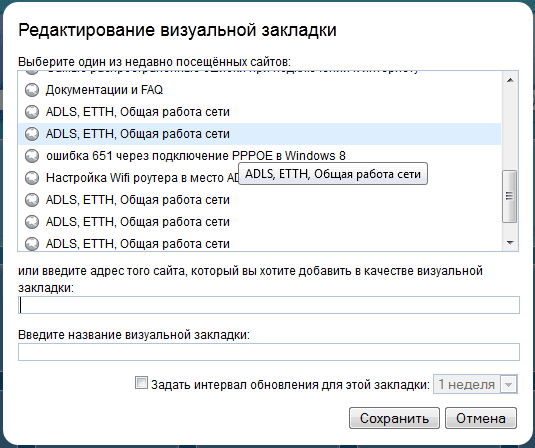
 Descargar Sandboxie Sandboxie en ruso descargar sandbox gratis
Descargar Sandboxie Sandboxie en ruso descargar sandbox gratis Cómo deshabilitar las notificaciones PUSH (alertas) en los navegadores: Google Chrome, Firefox, Opera
Cómo deshabilitar las notificaciones PUSH (alertas) en los navegadores: Google Chrome, Firefox, Opera 25 herramientas online para generar contraseñas aleatorias y fáciles de pronunciar
25 herramientas online para generar contraseñas aleatorias y fáciles de pronunciar Cómo utilizar CCleaner
Cómo utilizar CCleaner Programas para eliminar archivos permanentemente.
Programas para eliminar archivos permanentemente. copia de seguridad de windows 10
copia de seguridad de windows 10 Cómo habilitar el modo incógnito en Chrome
Cómo habilitar el modo incógnito en Chrome